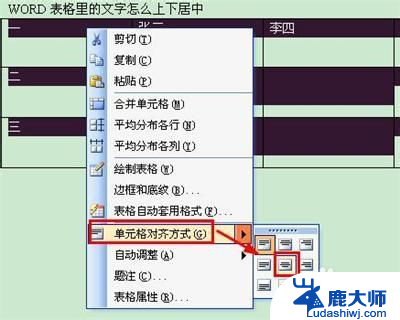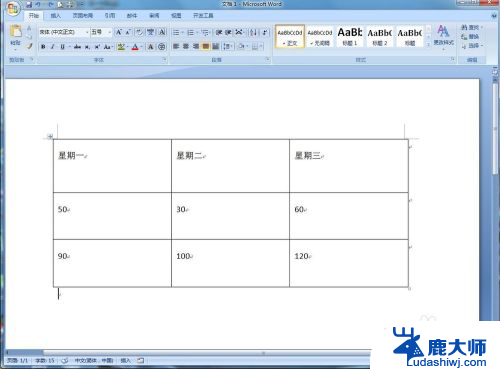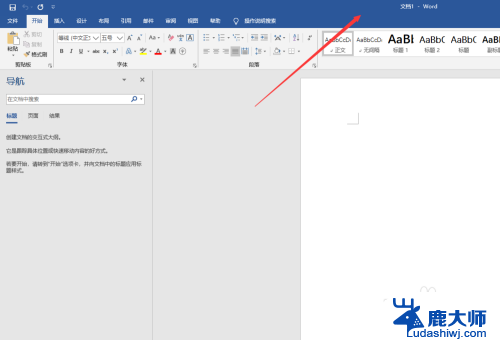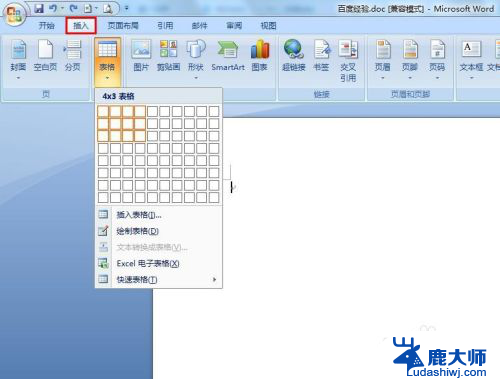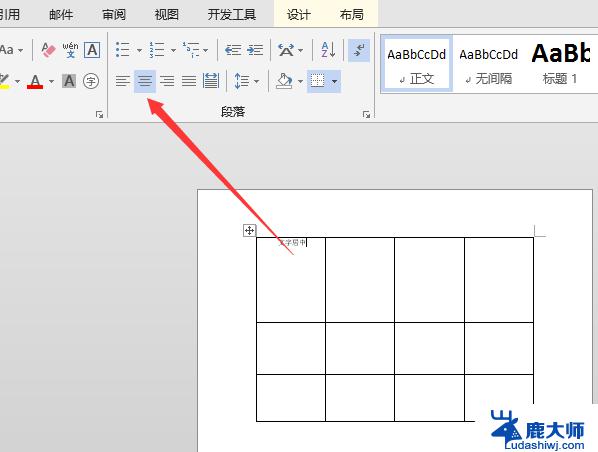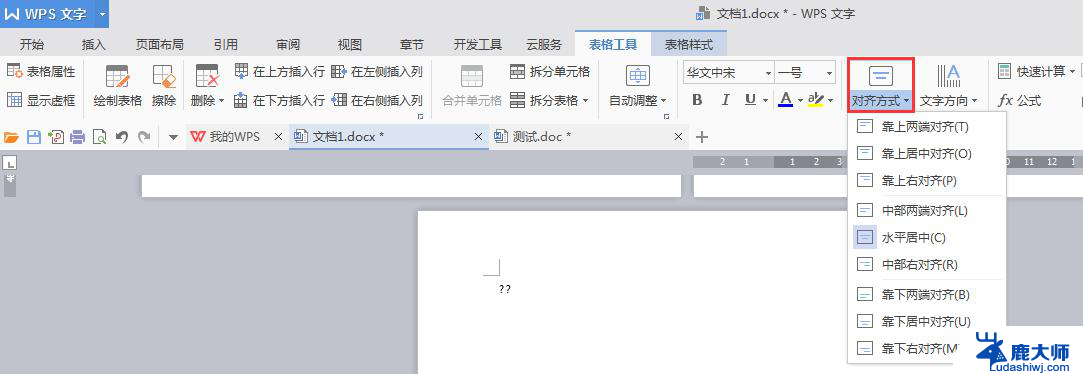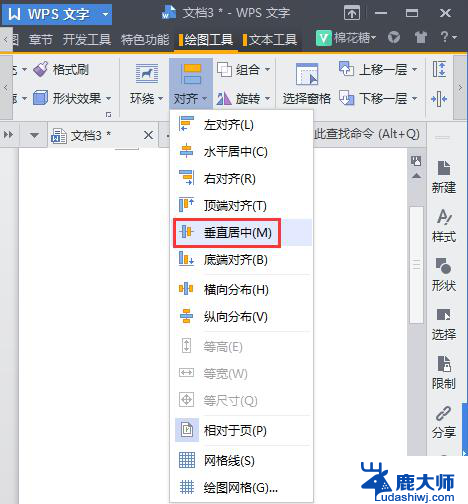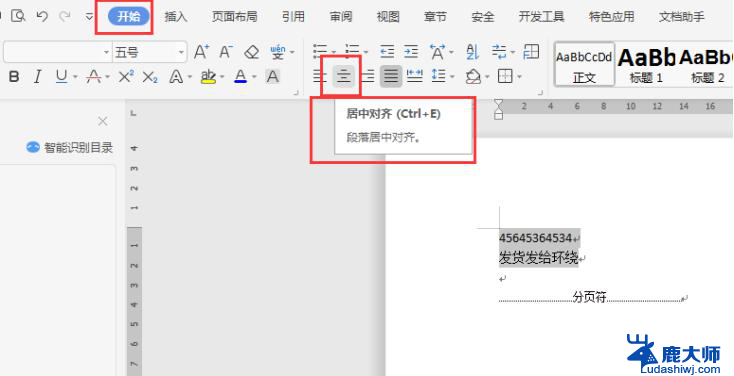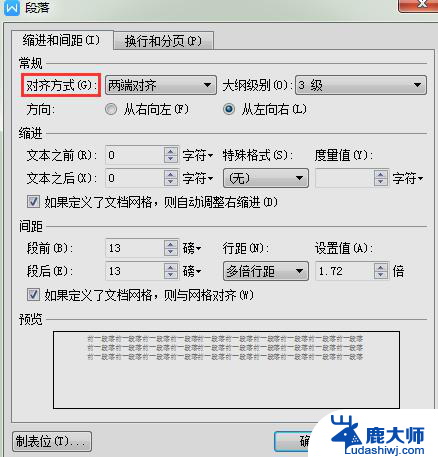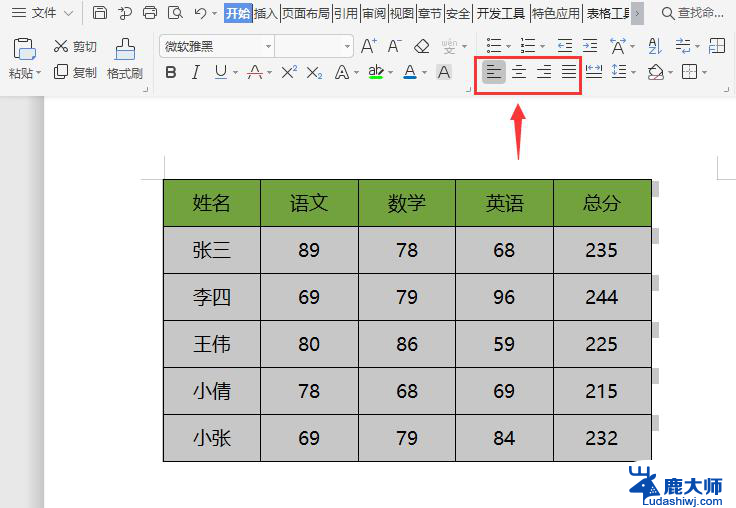word表格怎么文字居中 WORD表格文字上下居中设置教程
在使用Word表格编辑文字时,文字居中对于美化文档和提升阅读体验十分重要,而在Word表格中,文字的上下居中设置也是一项常用的操作。通过简单的设置,我们可以让表格中的文字在水平和垂直方向上都居中显示,让整个表格显得更加整洁和美观。接下来我们将介绍如何在Word表格中进行文字的上下居中设置,帮助您更加灵活地编辑和排版文档。愿这些小贴士能够让您的工作更加高效和便捷。
操作方法:
1.第一种表格文字快捷居中方法,选择你要居中的表格。可以选择当个或者全部,然后点击鼠标右键,选择右键菜单下的单元格对齐方式中,选择九种对齐方式最中间的一个就可以了。
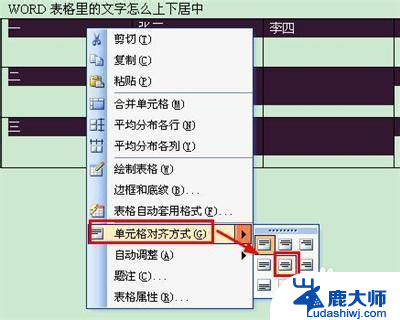
2.第二种表格文字快捷居中方法是使用表格和边框工具,word2003默认是不会显示表格和边框工具的。需要我们手动调用出来。依次点击视图菜单→工具栏→表格和边框,就可以调出表格和边框工具。
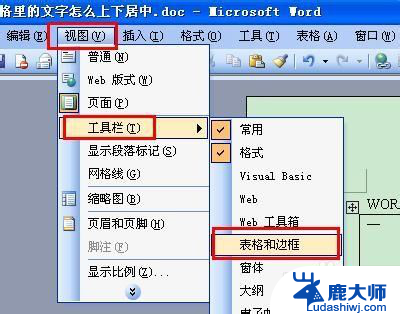
3.也可以直接点击word工具栏的表格和边框工具图标。

4.调出表格和边框工具后,如第一步一样,选择中部居中的按钮即可。

5. 第三种方法是进入表格属性窗口,选定需要居中的单元格。右键查看表格属性,选择单元格垂直对齐方式为居中就可以了。
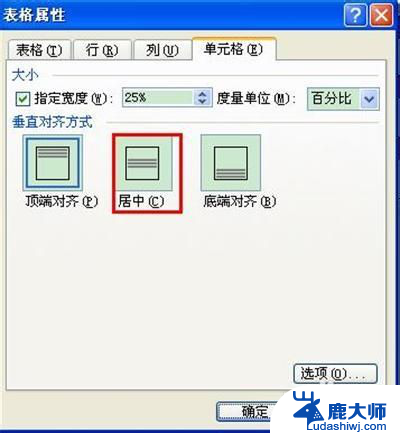
以上是关于如何在word表格中将文字居中的全部内容,如果有任何疑问,用户可以参考以上小编的步骤进行操作,希望对大家有所帮助。